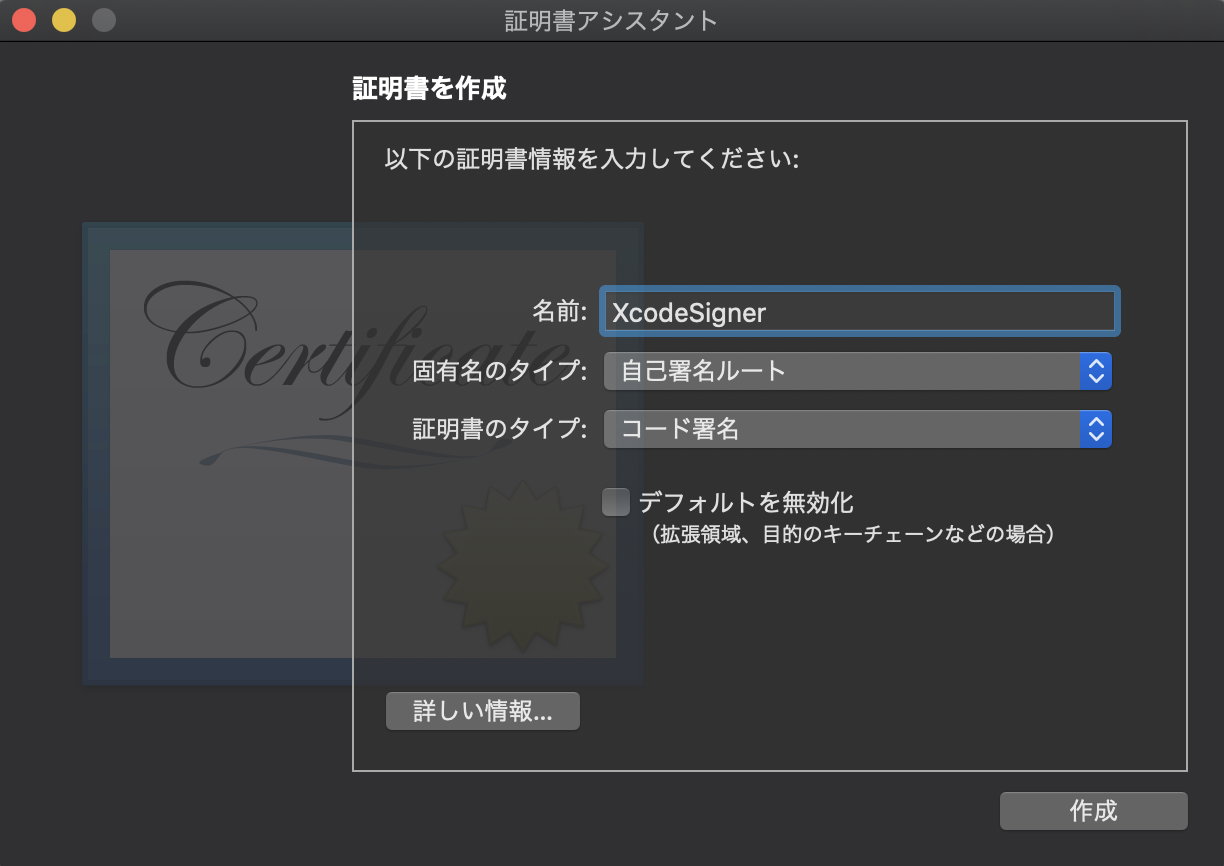はじめに
XcodeでXVim2を導入する手順をまとめた記事となります。
動作環境
以下のXcodeバージョンにて期待する挙動を確認できています。
- Xcode 12.4
- Xcode 11.x
- Xcode 10.x
導入手順
1. Xcodeのインストール先を確認
# インストール先の確認
$ xcode-select -p
# 適切なインストール先は以下の通り
-> /Applications/Xcode.app/Contents/Developer/
Xcode上からでも確認・変更可能
Xcode -> Preferences -> Locations -> Command Line Tools
2. Signing Xcode
公式サイトを参考にSingingを行う
証明書の作成
キーチェーンアクセス > 証明書の作成
Xcodeの再署名
# AppStoreからダウンロードした場合
$ sudo codesign -f -s XcodeSigner /Applications/Xcode.app
3. XVim2の初期設定を行う
# インストールディレクトリに移動 - 任意の場所で問題ありません
cd ~/Library/Application\ Support/Developer/Shared/Xcode/Plug-ins/
# XVim2をclone - 任意の場所で問題ありません
git clone https://github.com/XVimProject/XVim2.git
# XVim2直下のディレクトリに移動
cd XVim2
# makeコマンド実行
make
# インストール後 XVim2.xcplugin が存在するか確認する方法
ls -l ~/Library/Application\ Support/Developer/Shared/Xcode/Plug-ins/
追記
/Xcode/Plug-ins配下にXVim2.xcpluginが存在しないことで期待する挙動を確認できない恐れがあります。
私の場合、make時に生成される/XVim2/build/Reaeaseのディレクトリに存在していたため、/Xcode/Plug-ins配下にXVim2.xcpluginをコピーすることで解消しました。
$ ls ~/Library/Application\ Support/Developer/Shared/Xcode/Plug-ins/XVim2/build/Release
-> XVim2.xcplugin
$ cp -r build/Release/XVim2.xcplugin ~/Library/Application\ Support/Developer/Shared/Xcode/Plug-ins
# /Xcode/Plug-ins 配下に XVim2.xcplugin が存在するか再度確認
$ ls -l ~/Library/Application\ Support/Developer/Shared/Xcode/Plug-ins/
4. Xcodeを再起動
- Xcodeを開いている場合は終了(
command+q)してから起動 - 選択画面が表示されるのでLoad bundle を選択
最後に
お疲れ様でした🎉
少しでも誰かの役に立つことを願って![]()
関連資料
追記:選択画面が表示されない場合
Case 1. Skip bundleを押してしまった、もしくは表示されなかった場合は下記を行う
# Xcode-X.X: 自身が使用されているXcodeのバージョン
$ defaults delete com.apple.dt.Xcode DVTPlugInManagerNonApplePlugIns-Xcode-X.X
Case 2. case1を適用してもが表示されなかった場合
# Xcode8以降でプラグインを使用するには、Xcodeの署名を解除
$ update_xcode_plugins --unsign
Case 3. Xcodeをアップデートした場合
再度署名書発行のステップ(2. Signing Xcode)からやり直す必要があります。